电脑共享不了打印机怎么办?现在 大家使用的都是共享打印机来处理打印的问题,有些用户反映打印机共享不了怎么办,下面小编教大家如何解决打印机无法共享的问题。
打印机共享不了解决方法:
1.鼠标右键计算机图标,在弹出的菜单中选择管理打开。
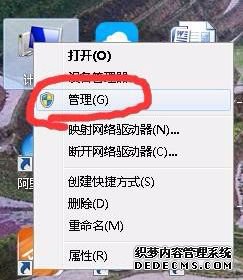
2.在计算机管理界面中找到服务进入。
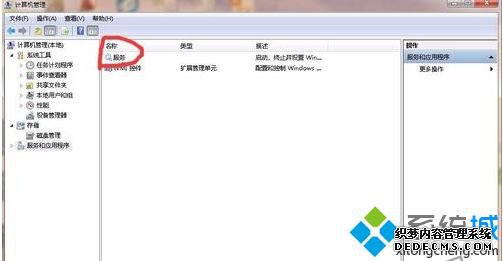
3.在服务列表中找到windows firewall的服务双击打开,将其设为启动。
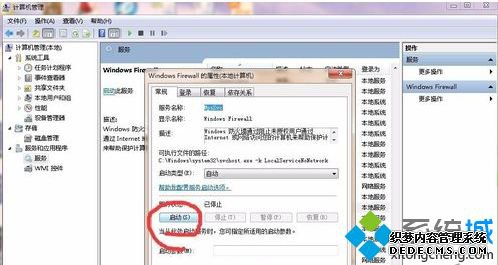
4.这时我们就可以在服务管理的页面上看到这个服务已经被开启了,接下来重新设置共享打印机就可以解决问题了。

以上就是小编教大家打印机共享不了的解决方法,希望能够帮助到大家。
------相关信息------



